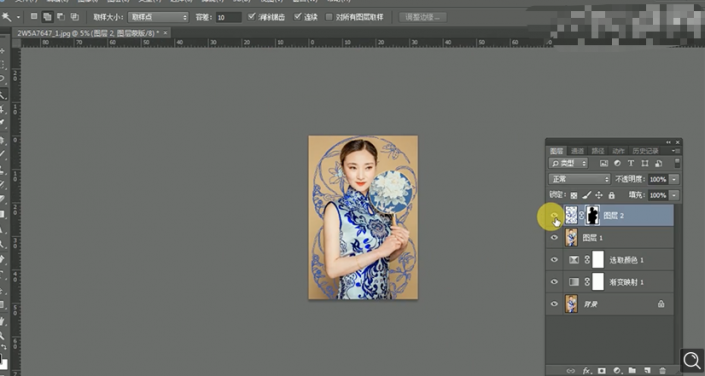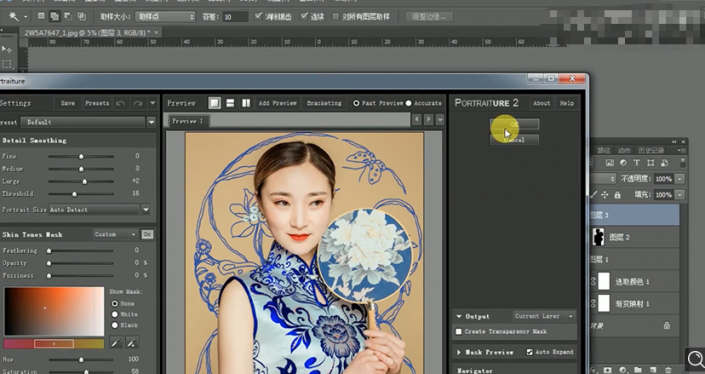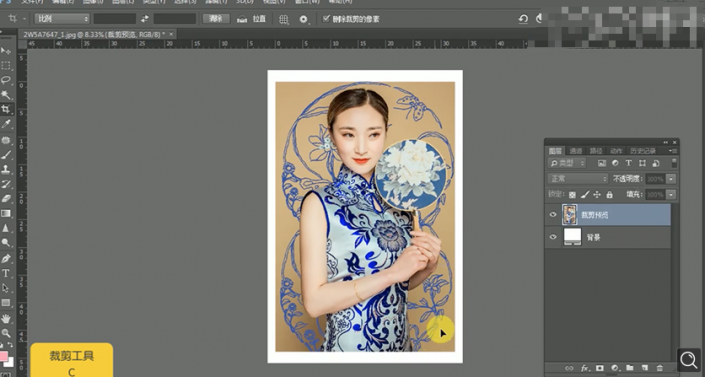当前位置:PS爱好者教程网主页 > PS照片处理 > 教程
PS古风人像后期教程:给古风美女人物修出精致的中国风效果。(3)
时间:2021-05-14 15:03 来源:公众号 作者:ps修图精修后期设计 阅读:次
8按[Ctrl+Alt+Shift+E]盖印图层,[拖入]素材图层,根据设计思路,排列至画面合适的位置。使用[魔棒工具]选择盖印图层背景区域,按[Ctrl+I]反选,[单击]图层蒙版。具体效果如图示。
9按[Ctrl+Alt+Shift+E]盖印图层,单击[滤镜]-[磨皮插件],具体参数如图示。具体效果如图示。
10[复制]图层,单击[滤镜]-[其他]-[高反差保留]值10PX,[图层模式]柔光。具体效果如图示。
11按[Ctrl+Alt+Shift+E]盖印图层,[选择]所有的图层,按[Ctrl+E]合并图层。使用[裁剪工具]拖动画布至合适的大小。具体效果如图示。
12最终效果如图示。
最新教程
推荐教程